BDを圧縮してDVDにコピーする方法はこちら
ワンポイント
Leawo Blu-rayコピーを使うと、選択したトラック(ムービー)をBDからDVDへコピーすることができます。また、BD50(2層)→ BD25(1層)のフルムービーのコピーにも対応しています。
![]() 公開日:
2022/03/17 ・
公開日:
2022/03/17 ・
![]() 最終更新日:
2022/04/09 ・
最終更新日:
2022/04/09 ・
![]() 著者:まきばひつじ ・
著者:まきばひつじ ・
![]() この記事をシェアする
この記事をシェアする
STEP1 BDを圧縮してコピーする
Leawo Blu-rayコピーは、Leawo Prof. Media 11の機能のひとつ(モジュール)として動作し、最新のBlu-rayコピー技術で、高速且つ高品質なディスク複製を実現します。
(A)Leawo Blu-rayコピーのインストール
Leawo Blu-rayコピーは、試用版が用意されており、購入前に動作を確認することができます(試用期間31日、5分までしか変換できません)。また、Leawo Blu-rayコピーの試用版をインストール後、ライセンスコードを購入・登録することで、機能制限なしで利用ができるようになります。
2 ダウンロードの通知が表示されたら、[開く]ボタンをクリックします。(画面はEdgeです)
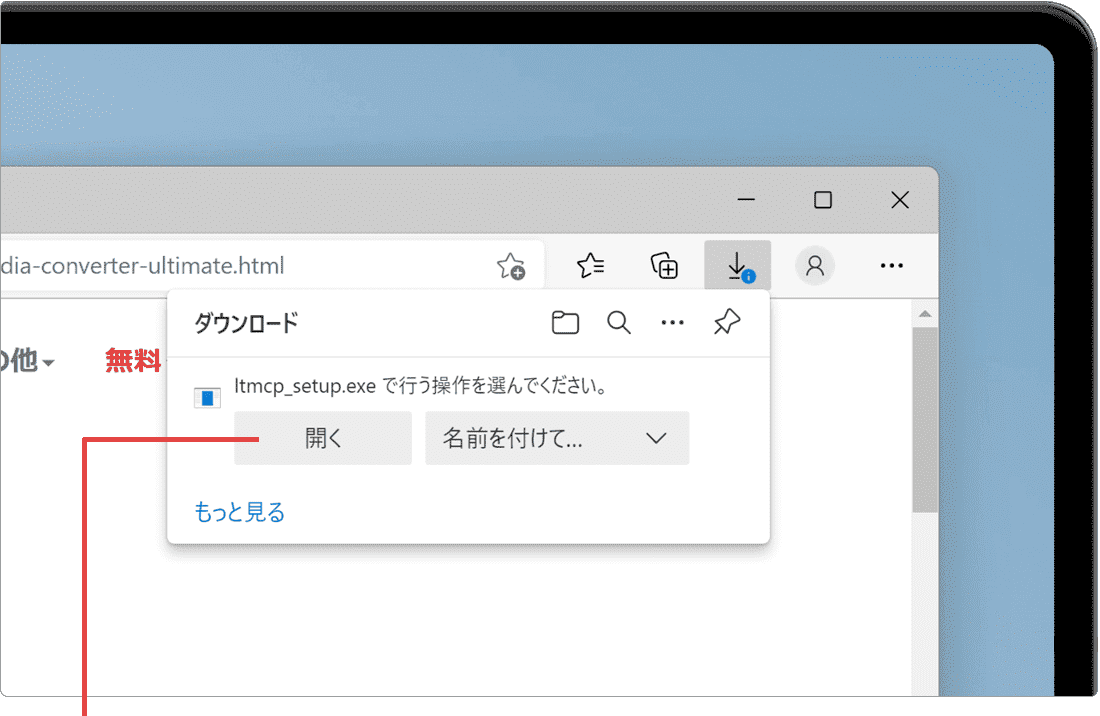
[開く]ボタンをクリックします。
3 ユーザーアカウント制御が表示されたら、[はい]ボタンをクリックします。
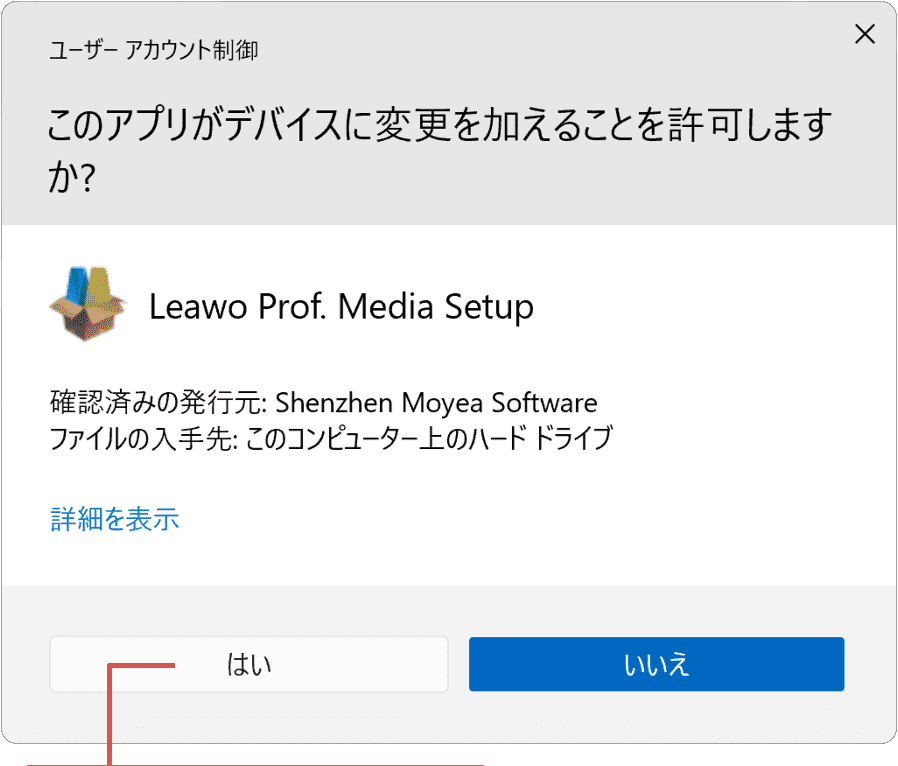
[はい]ボタンをクリックします。
4 Leawo Prof. Mediaのインストール画面が表示されたら、ライセンス契約に同意する にチェックをつけます。
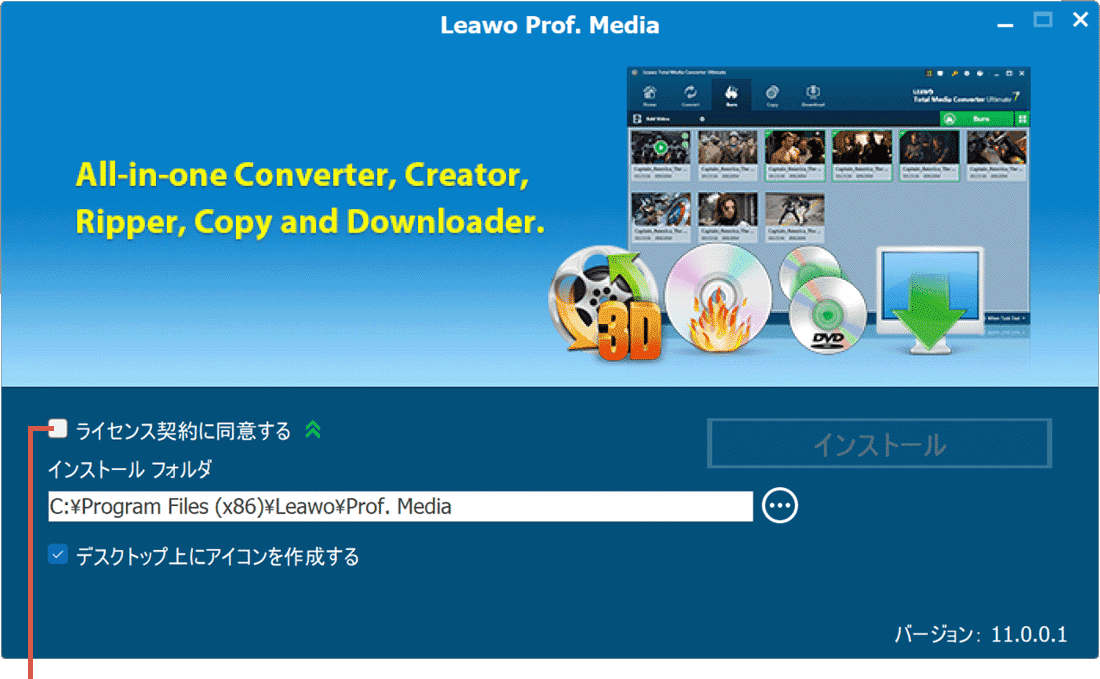
同意する にチェックをつけます。
5 ライセンス契約に同意後、[インストール]ボタンをクリックします。
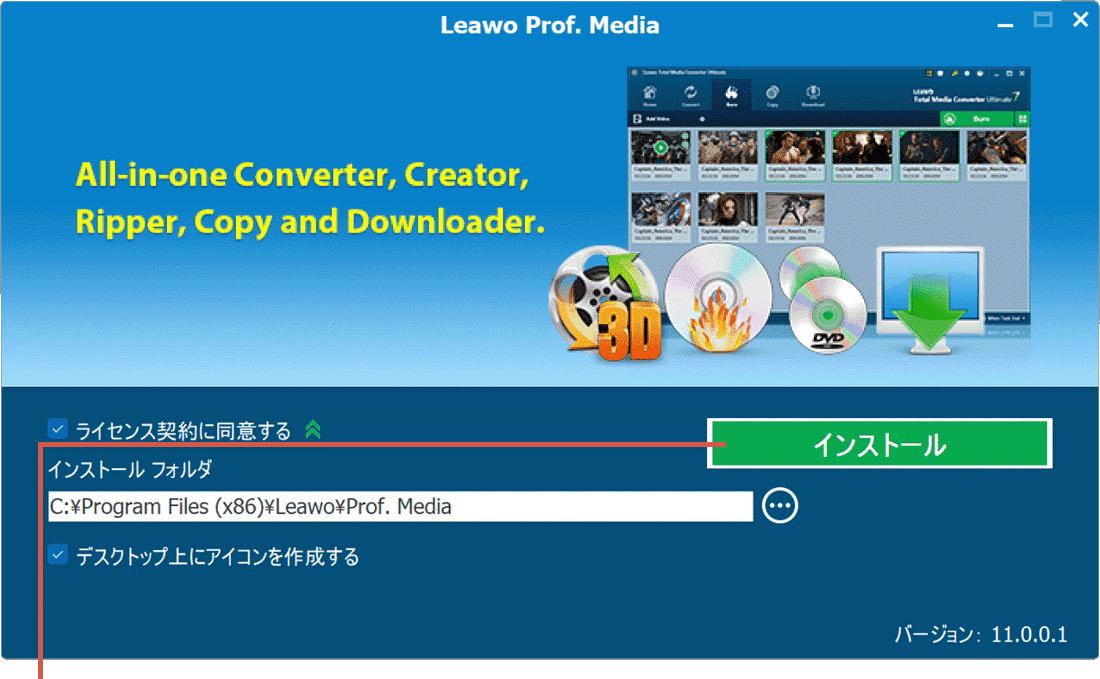
[インストール]ボタンをクリックします。
6 インストールが完了したら、[完了]ボタンをクリックします。
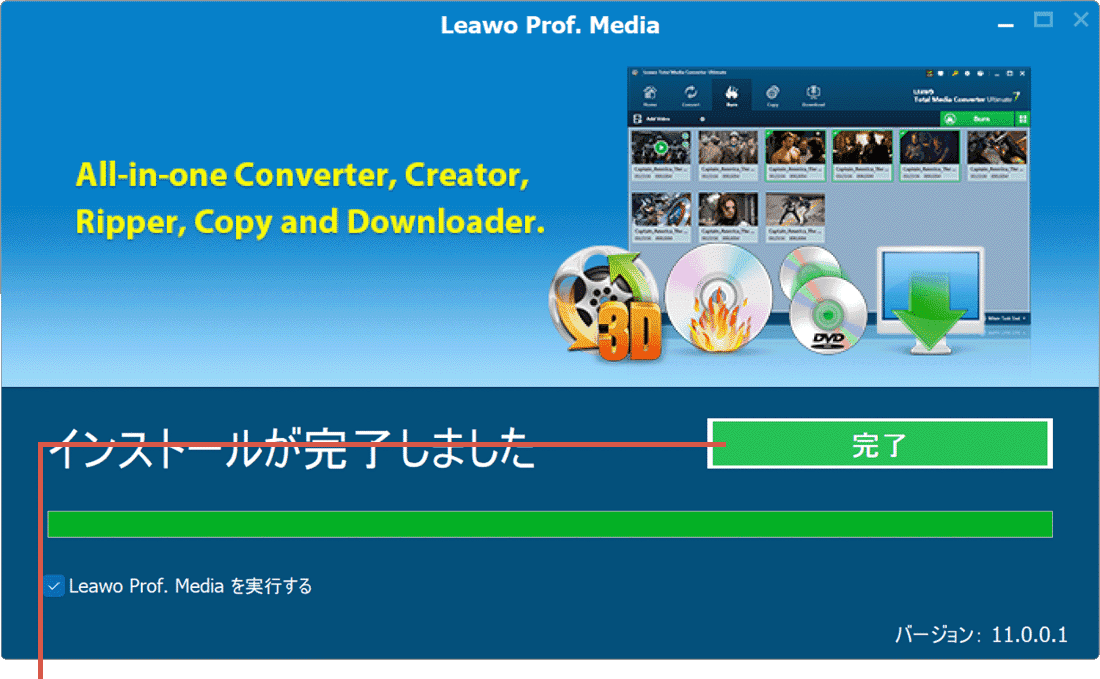
[完了]ボタンをクリックします。
(B)BD/DVDを圧縮してコピーする
Leawo Blu-rayコピーを使って、BDやDVDを圧縮して複製します。コピー元のディスクタイプによって、選択可能なコピー先のディスクタイプは異なります。
1 コピーしたいBD/DVDをPCに挿入し、[Leawo Prof. Media]を起動します。
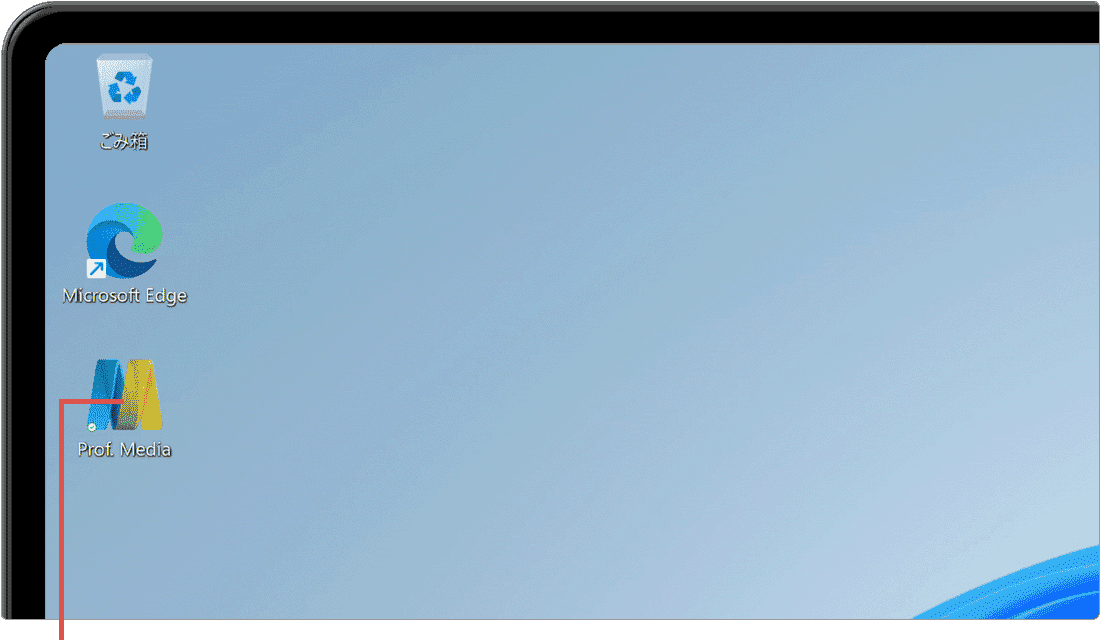
[Leawo Prof. Media]を起動します。
2 Leawo Prof. Mediaが起動したら、[Blu-rayコピー]をクリックします。
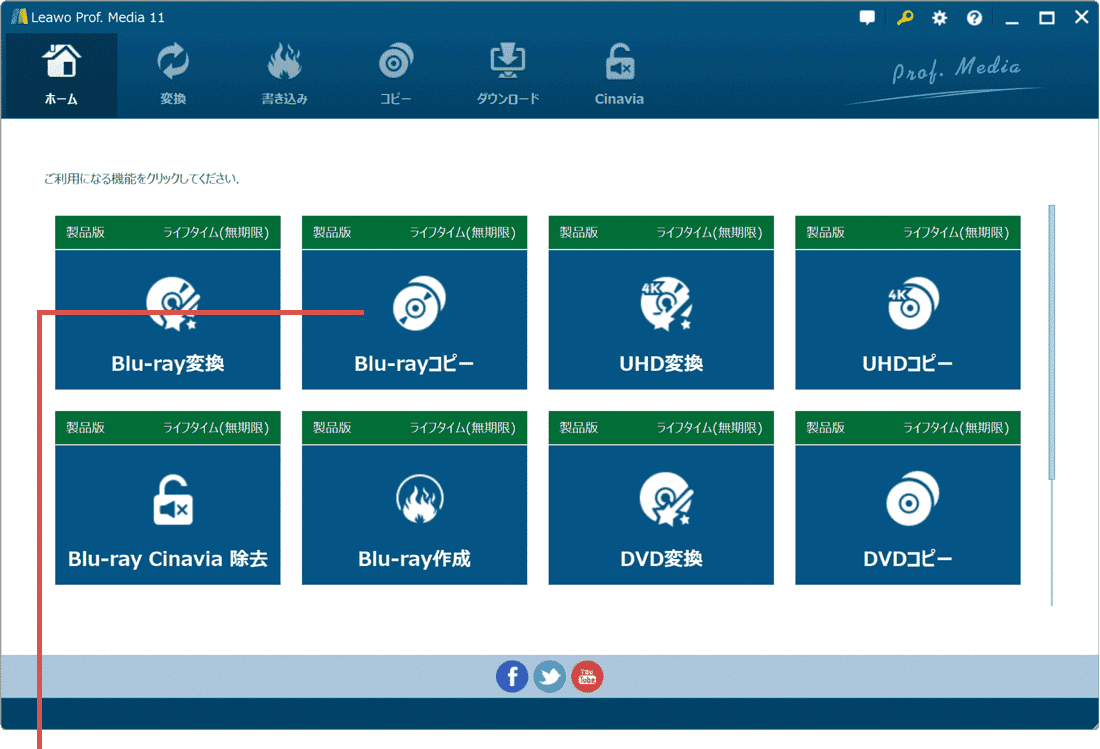
[Blu-rayコピー]をクリックします。
3 画面左上にある[UHD/BD/DVDを追加]をクリックします。
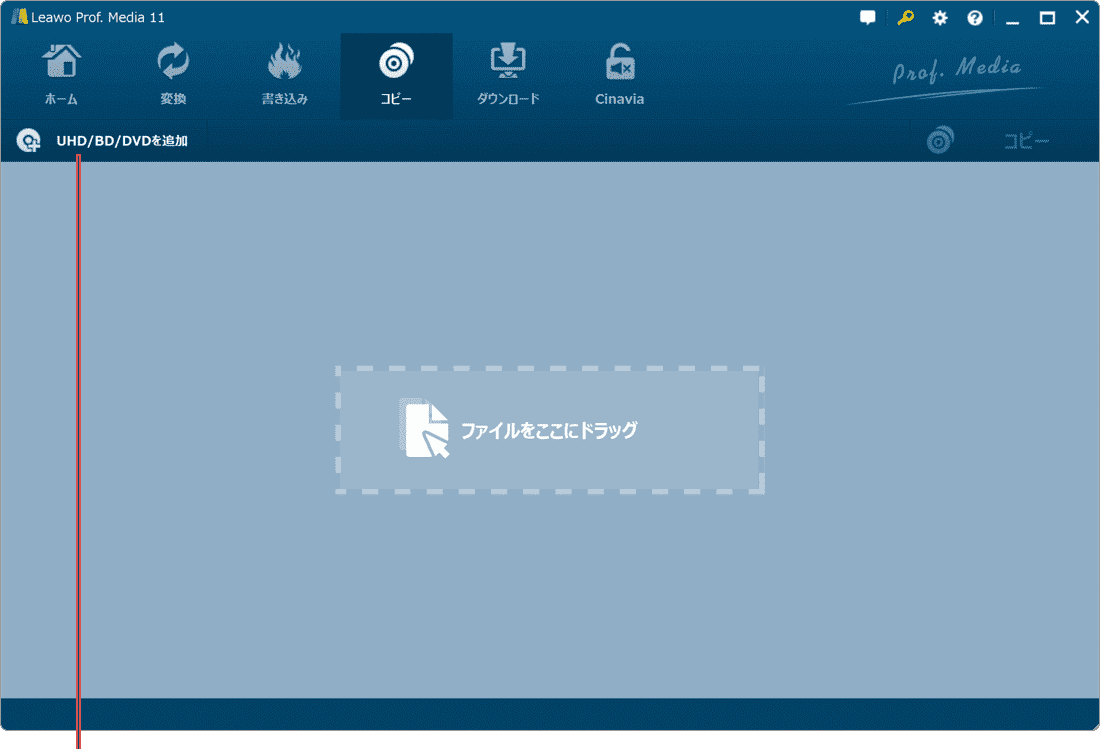
[UHD/BD/DVDを追加]をクリックします。
4 メニューが表示されたら、[ディスクを追加]>[(ディスク名)]と選択します。
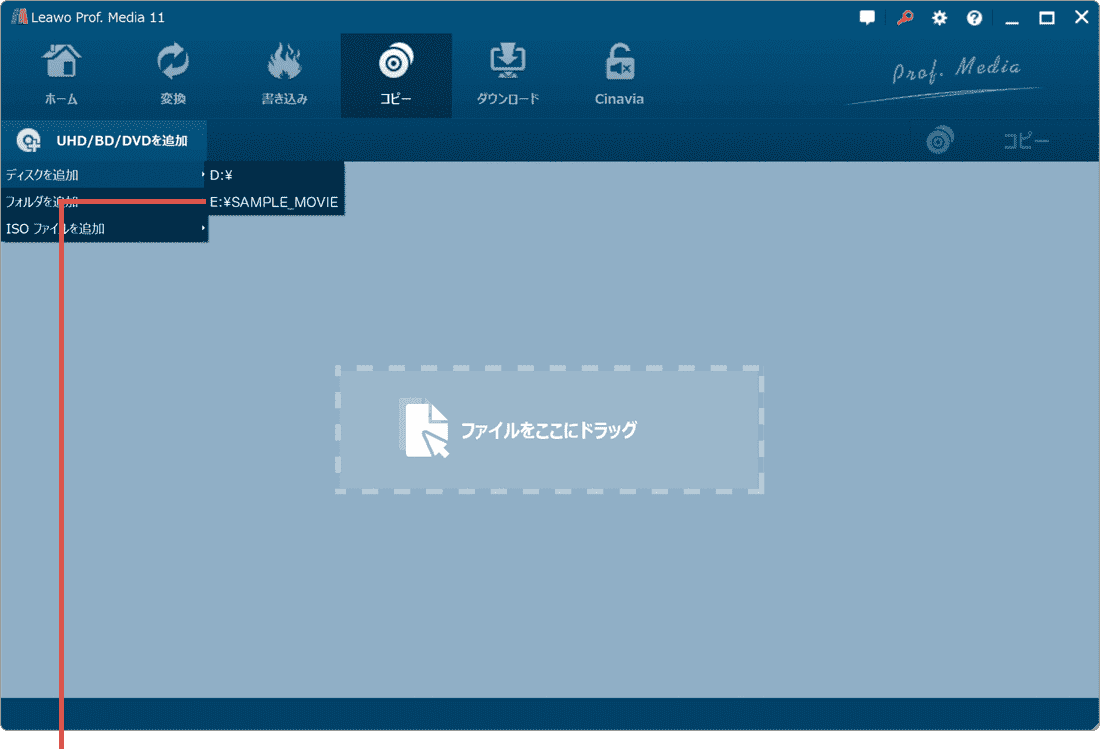
[ディスクを追加]>[(ディスク名)]と選択します。
5 画面左下にあるコピーモードの一覧から、[メインムービー]を選択します。
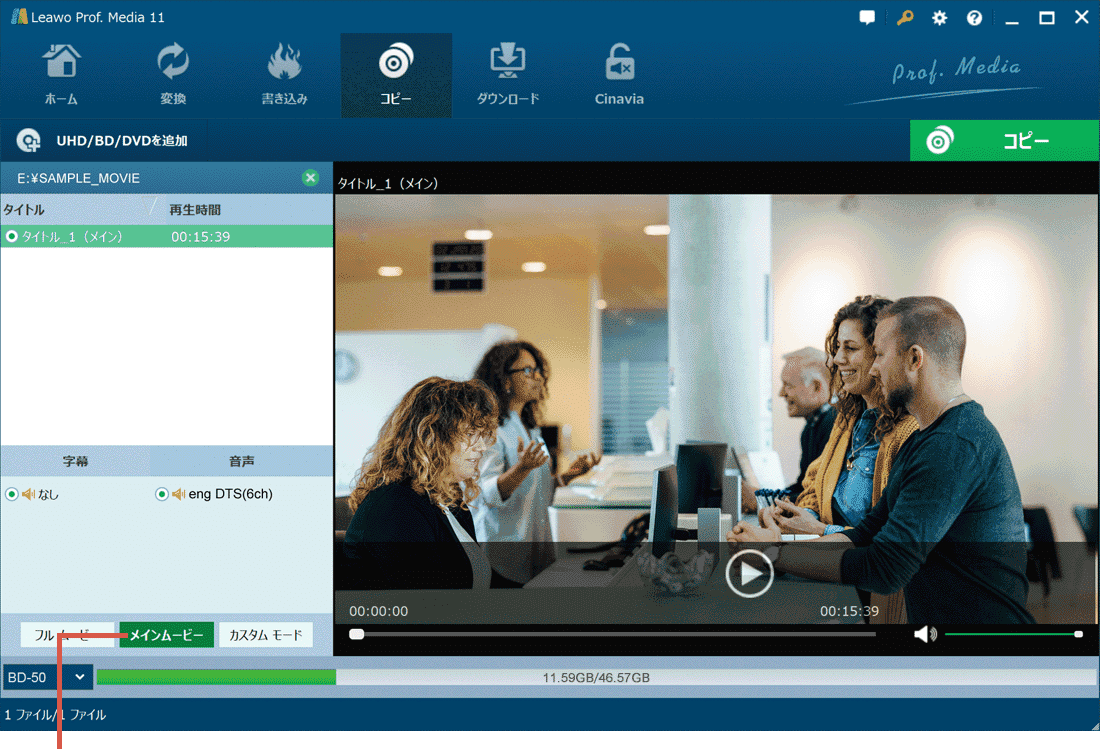
[メインムービー]を選択します。
6 画面左下のプルダウンメニューから、[DVD-9]を選択します。(DVD2層に圧縮コピーする場合)
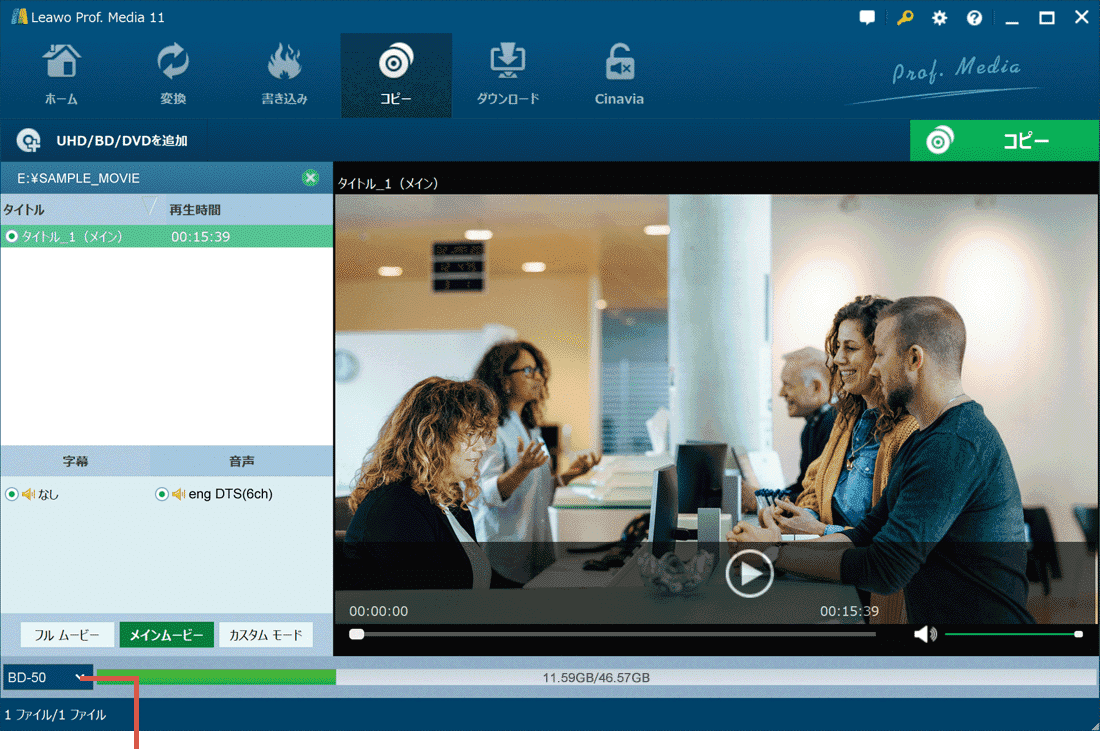
[DVD-9]を選択します。
選択できる コピーモード および コピー先のディスクタイプ は、以下の通りです。コピーしたいトラック、およびディスクの種類に応じて選択してください。
【コピーモード】
* BDからDVDへ圧縮してコピーする場合、フルムービーは選択できません。
【コピー先ディスクタイプ】
7 コピー先のディスクタイプを選択したら、画面右上の[コピー]をクリックします。
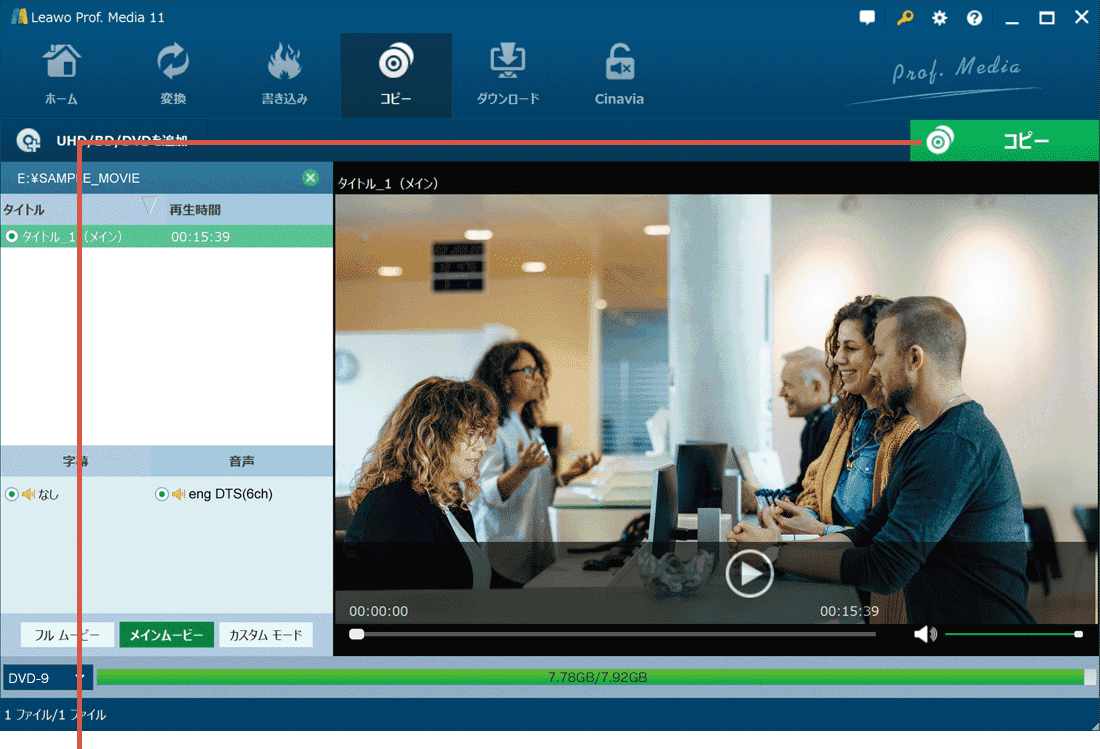
[コピー]をクリックします。
8 コピー先の項目にある[(ディスク名)]にチェックをつけます。
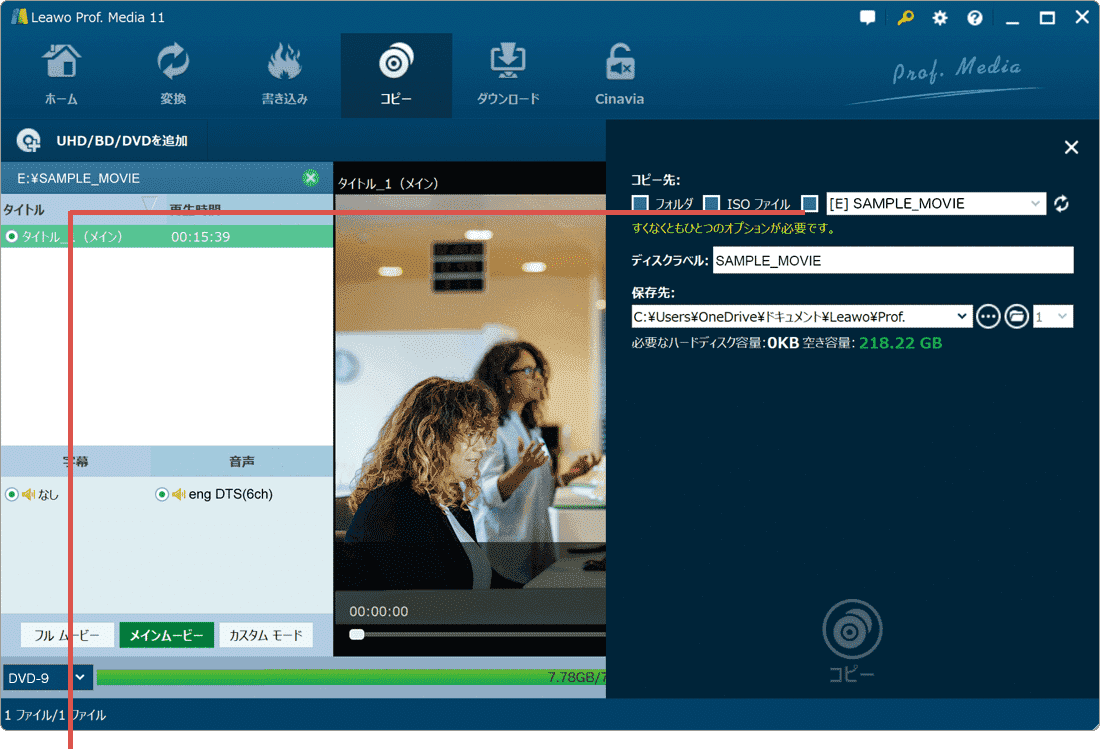
[(ディスク名)]にチェックをつけます。
9 画面の右下にある[コピー]をクリックします。(読み込みが始まります)
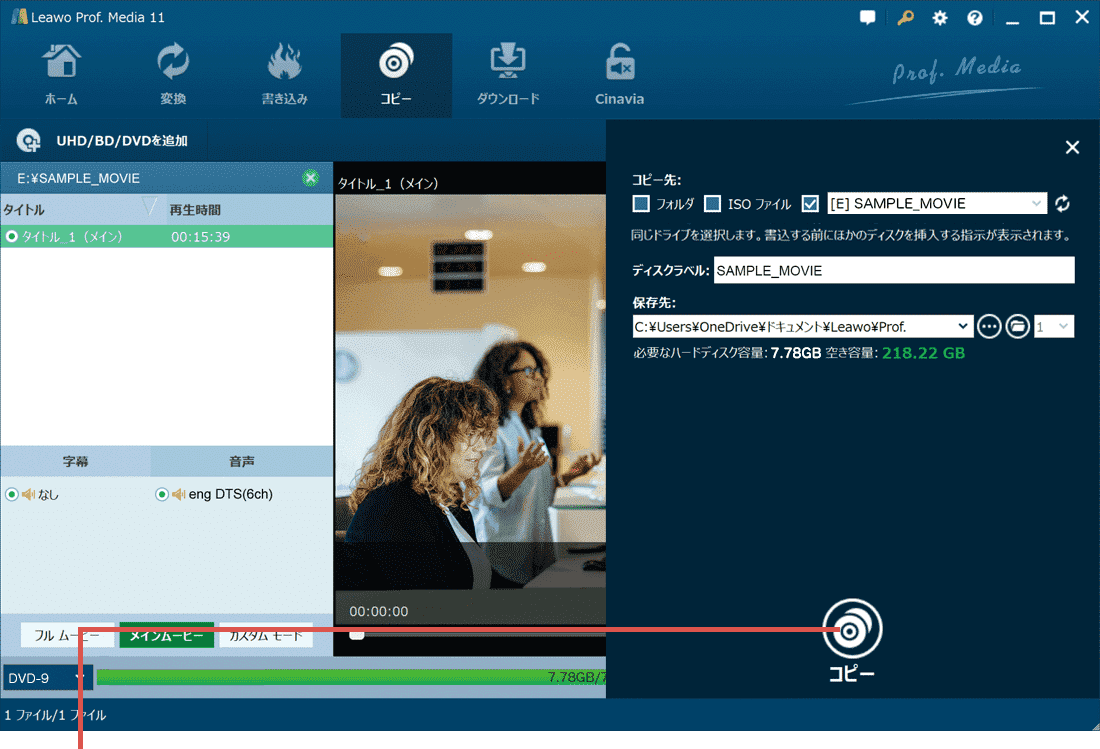
[コピー]をクリックします。
10 警告が表示されたら、空のディスクに入れ替えて[再試行]ボタンをクリックします。
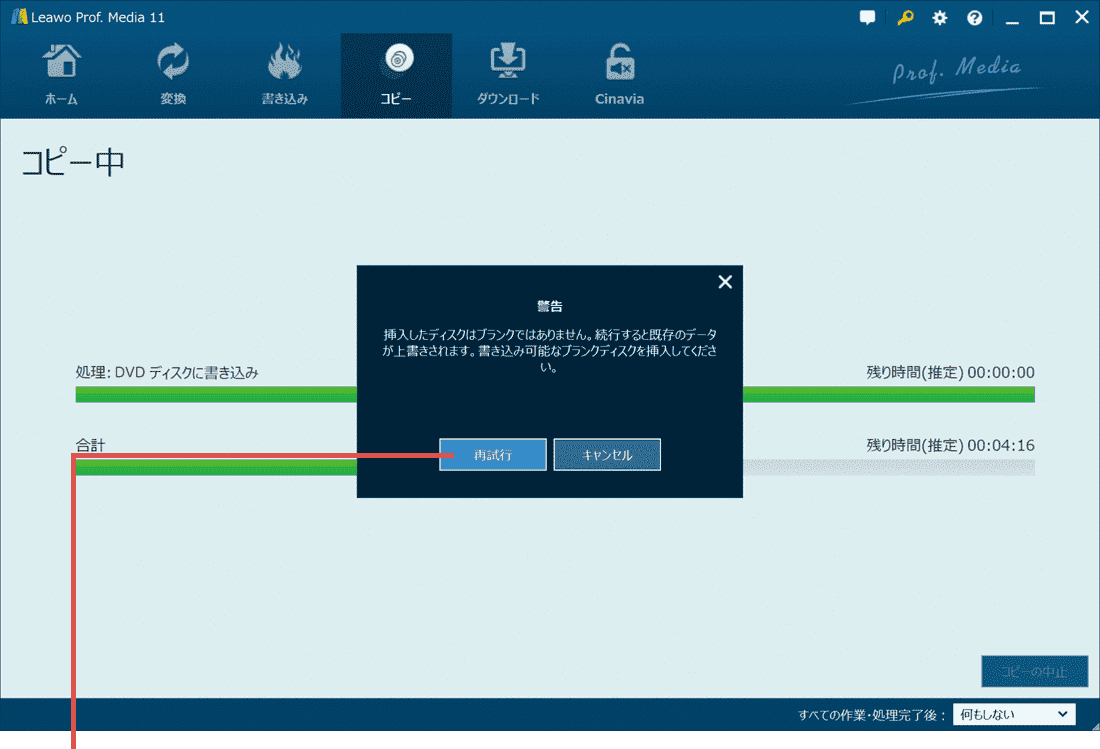
[再試行]ボタンをクリックします。
11 コピー(書き込み)が完了したら、画面右下の[完了]ボタンをクリックします。
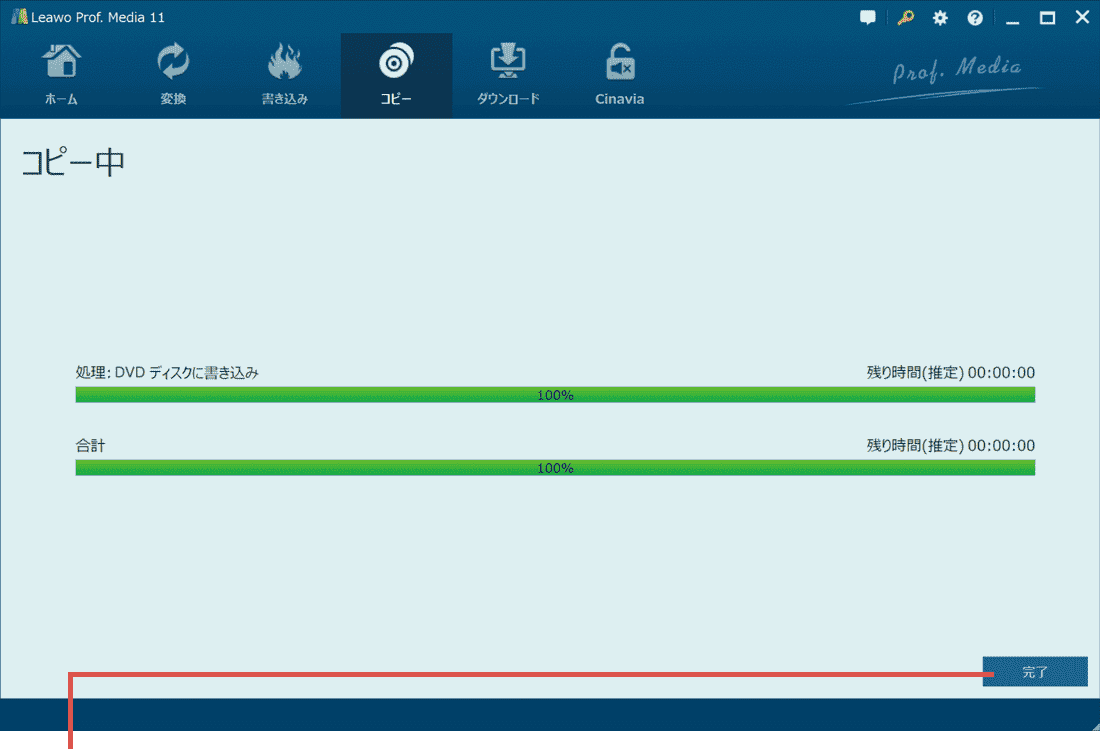
[完了]ボタンをクリックします。
| All-in-one Pack |
BD/DVD総合パック |
DVD総合パック |
|
|---|---|---|---|
| Blu-ray変換 |
- | ||
| DVD変換 |
|||
| Blu-rayコピー |
- | ||
| DVDコピー |
|||
| Blu-ray作成 |
- | ||
| DVD作成 |
|||
| Blu-ray Cinavia除去 |
- | - | |
| UHD変換 |
- | - | |
| UHDコピー |
- | - | |
| HD動画変換プロ |
|||
| YouTubeダウンロード |
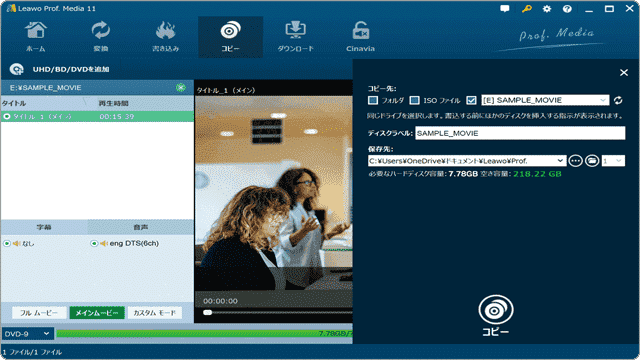
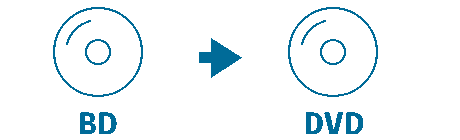

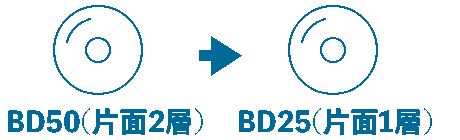
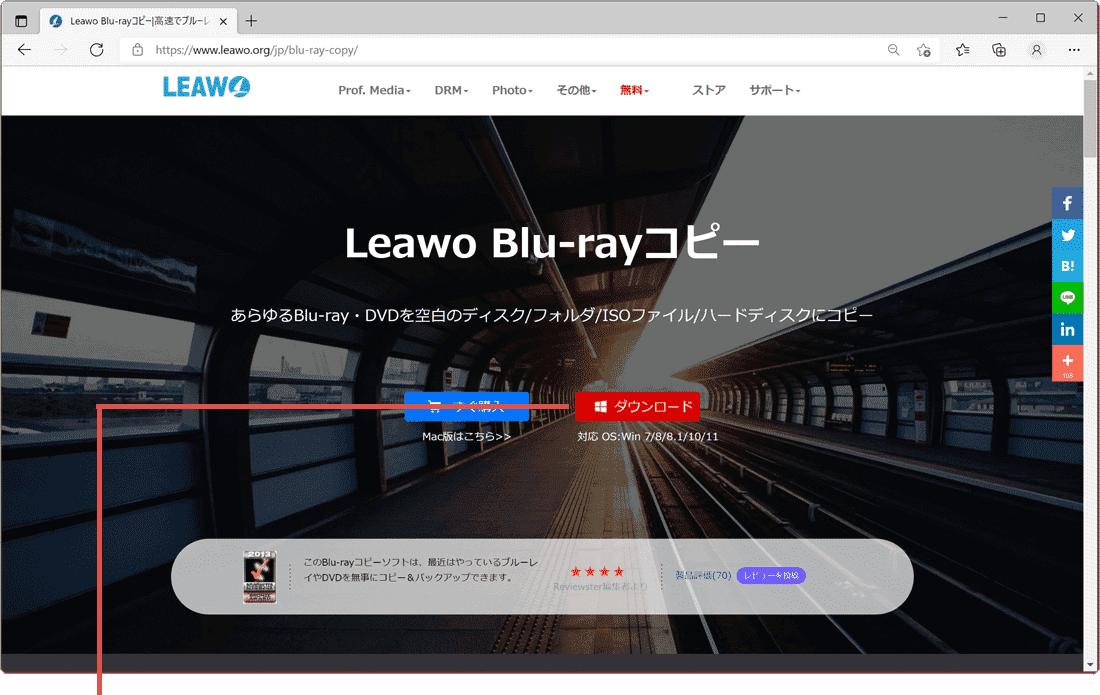
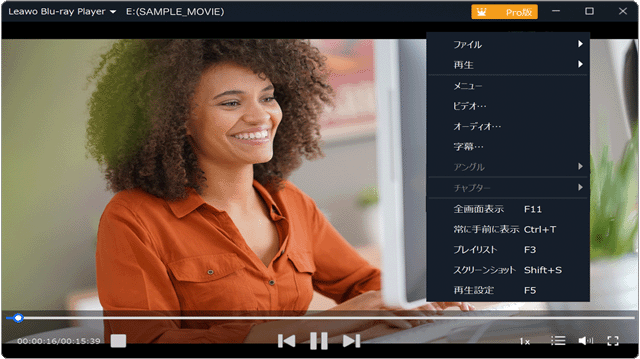
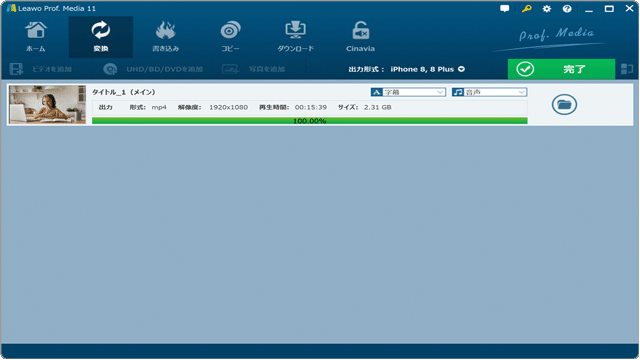
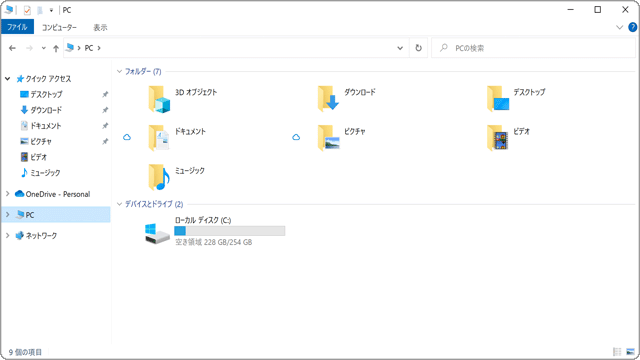
 Copyright e-support. All Rights Reserved.
Copyright e-support. All Rights Reserved.